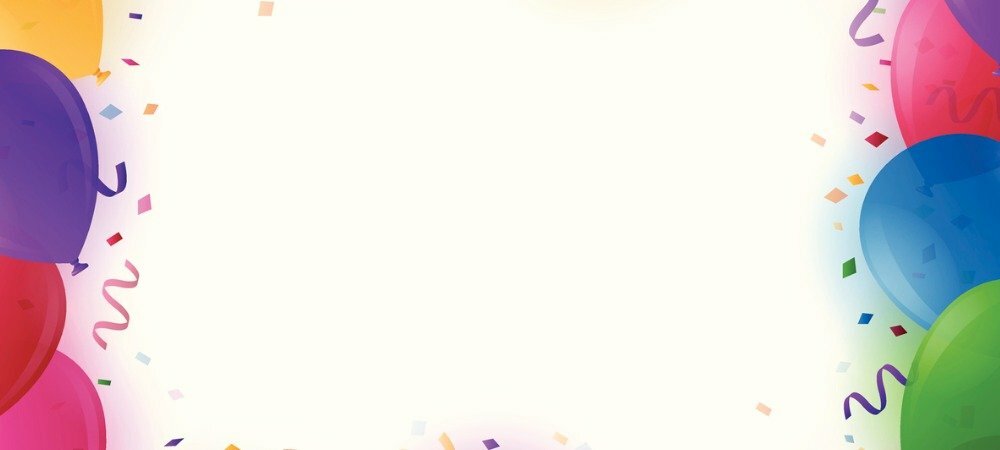Comment réparer « Certains paramètres sont gérés par votre organisation » sous Windows
Microsoft Windows 10 Windows 11 Héros / / September 03, 2023

Publié

L'erreur « Certains paramètres sont gérés par votre organisation » vous empêchera de gérer les paramètres de votre PC. Pour résoudre le problème sous Windows 11, suivez ce guide.
Vous pourriez rencontrer le «Certains paramètres sont gérés par votre organisation"Message d'erreur lorsque vous utilisez Windows. Cela peut arriver même si vous êtes l’unique propriétaire du PC.
Que vous utilisiez Windows 10 ou 11, vous verrez probablement l'erreur dans le Application Paramètres lorsque vous essayez d’apporter des modifications au système. L'erreur peut se produire lors de l'utilisation d'un ordinateur d'entreprise ou d'école ou sur Éditions Windows Home ou Pro.
Si vous voyez cette erreur et n’avez pas accès aux paramètres dont vous avez besoin, nous vous montrerons comment résoudre le problème.
Quelles sont les causes du message d'erreur Certains paramètres sont gérés par votre organisation sous Windows ?
Vous pouvez rencontrer l’erreur lorsque vous utilisez un ordinateur géré par une entreprise ou une école. Des virus ou autres logiciels malveillants peuvent être présents sur votre système. Les paramètres de localisation sont mal configurés. Ou bien, une application tierce pourrait interférer avec les paramètres Windows.
De plus, l'erreur peut se produire parce que l'administrateur du PC a bloqué les paramètres, que des modifications incorrectes ont été effectuées dans le registre Windows ou avec les règles de stratégie de groupe, ou si les paramètres de télémétrie sont désactivés.
Si vous souhaitez contourner cette erreur, nous vous montrerons les étapes de dépannage que vous pouvez suivre pour la corriger.

Activer les services de localisation sous Windows
L'une des causes courantes de l'erreur « Certains paramètres sont gérés par votre organisation » est que les services basés sur la localisation sont désactivés. Windows en a besoin pour utiliser des fonctionnalités telles que Trouver mon appareil.
Pour activer les services de localisation sur Windows 11 :
- appuie sur le Touche Windows + I pour ouvrir le Paramètres application.
- Sélectionner Confidentialité et sécurité du panneau de gauche.
- Faites défiler jusqu'à Autorisations des applications section et sélectionnez Emplacement.
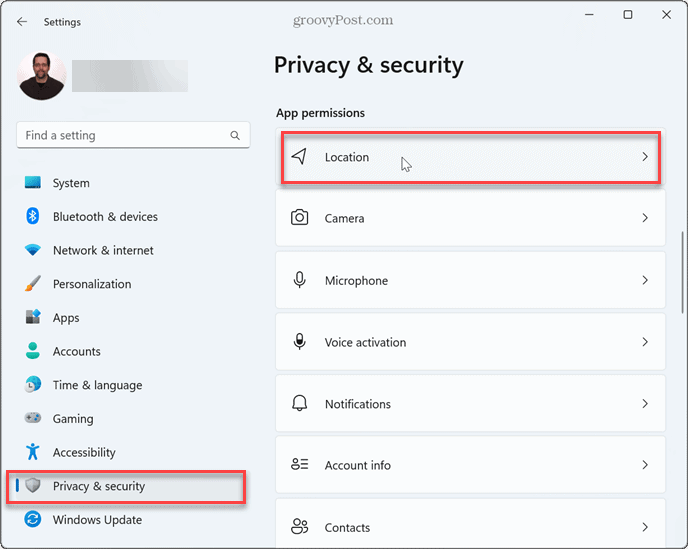
- Activer le Services de location changez et choisissez les applications auxquelles vous souhaitez accéder à votre position.
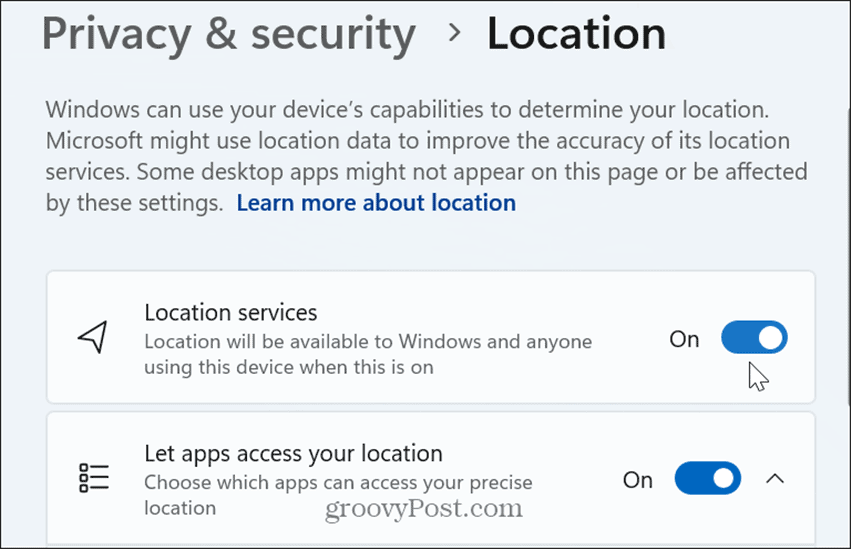
- Retourner à Confidentialité et sécurité et activez le Trouver mon appareil changer.
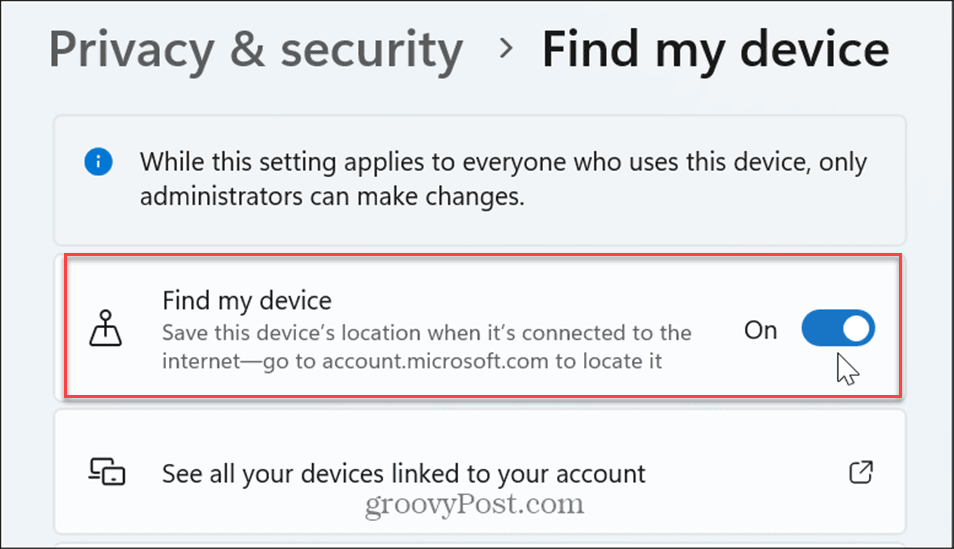
Activer les paramètres des données de diagnostic
Si vous empêchez Windows d'envoyer des données de diagnostic à Microsoft, le message d'erreur peut apparaître. Microsoft vérifie les données pour améliorer l'expérience Windows.
Alors que ce ne devrait pas se produire, un bug peut provoquer l'apparition de cette erreur avec ce rapport de retour de diagnostic désactivé sur votre PC. C'est une bonne idée d'activer vos données de diagnostic pour voir si cela résout le problème.
Pour activer les diagnostics sur Windows 11 :
- appuie sur le Touche Windows + I pour ouvrir le Paramètres application.
- Sélectionner Confidentialité et sécurité dans le volet de gauche.
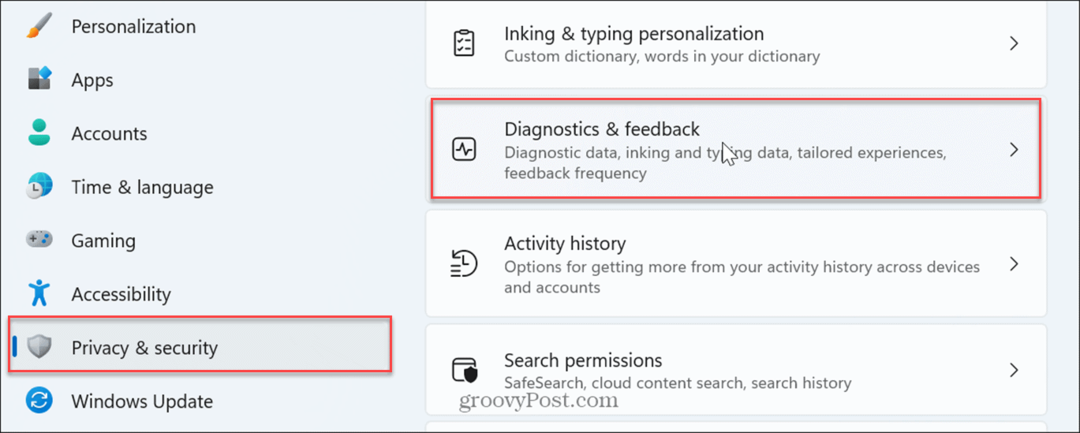
- Faites défiler le panneau de droite jusqu'au Autorisations Windows section et cliquez sur Diagnostics et retours.
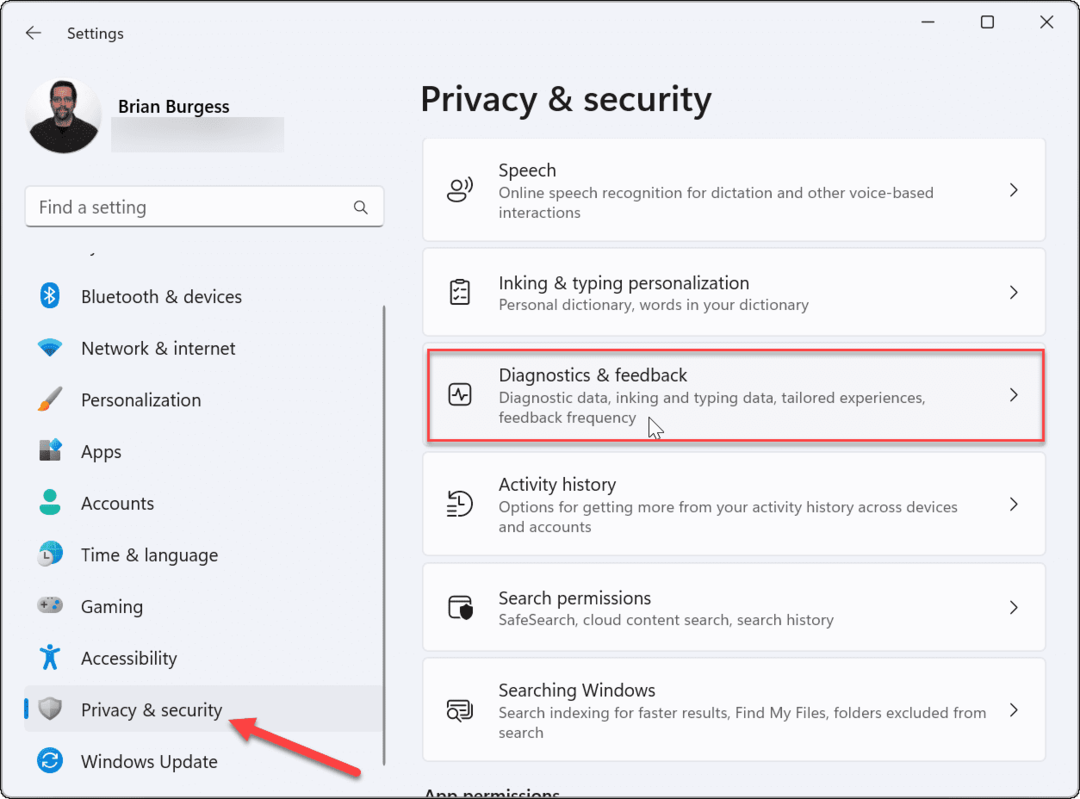
- Activer le Envoyer des données de diagnostic facultatives changer.
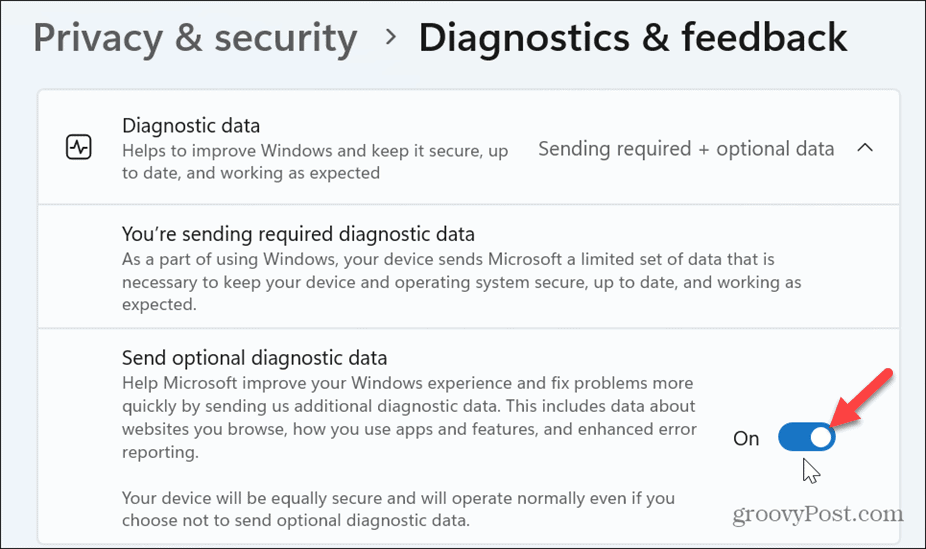
Une fois les paramètres activés, fermez les paramètres, redémarrez votre PC, et vérifiez si l'erreur est toujours présente.
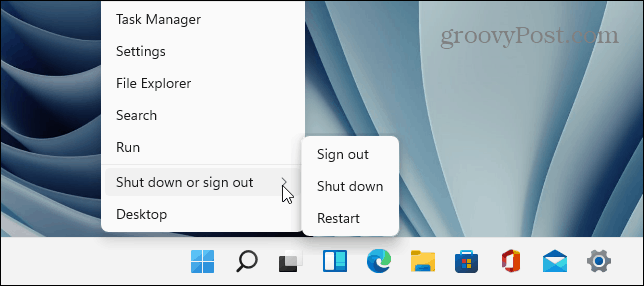
Activer la télémétrie sous Windows
Si vous avez télémétrie désactivée sur Windows 11, cela pourrait également provoquer l'apparition de ce message d'erreur.
Pour activer la télémétrie sur Windows 11 :
- Ouvrir Paramètres en appuyant sur le Touche Windows + I.
- Aller vers Confidentialité et sécurité > Diagnostics et commentaires.
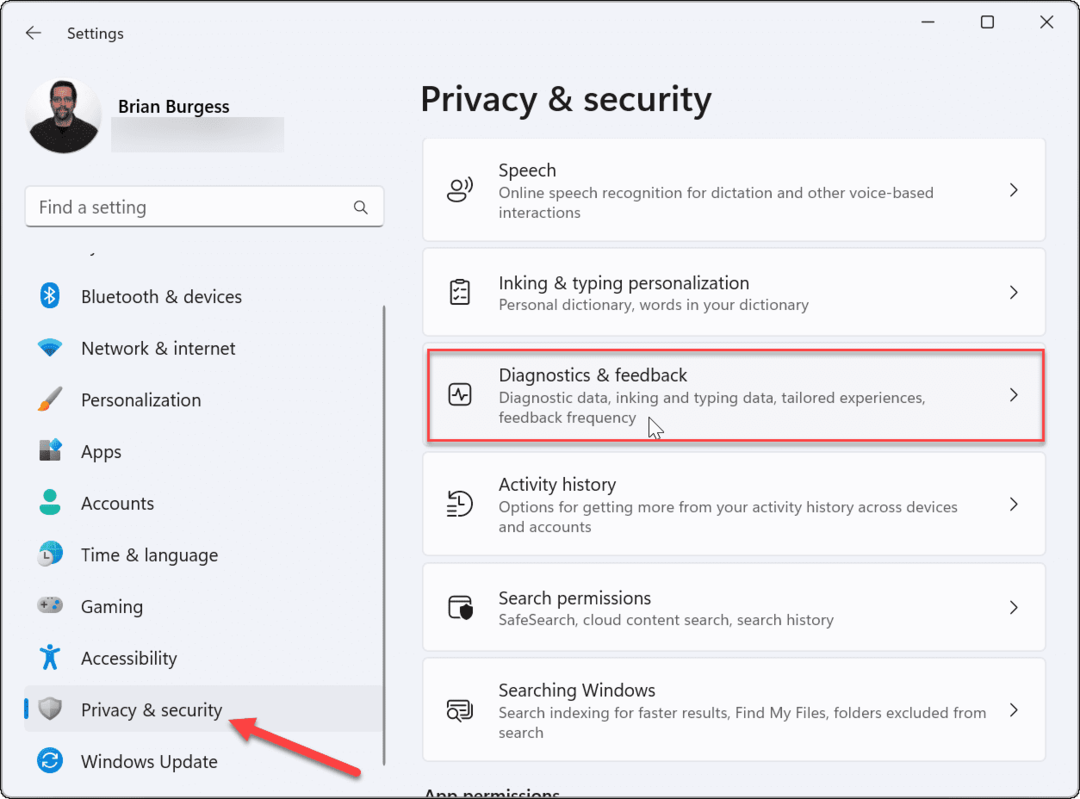
- Assurer le Envoyer un diagnostic facultatif Le commutateur est activé, comme indiqué dans les étapes précédentes.
- Activez également le Expériences sur mesure et Améliorer l'encrage et la saisie
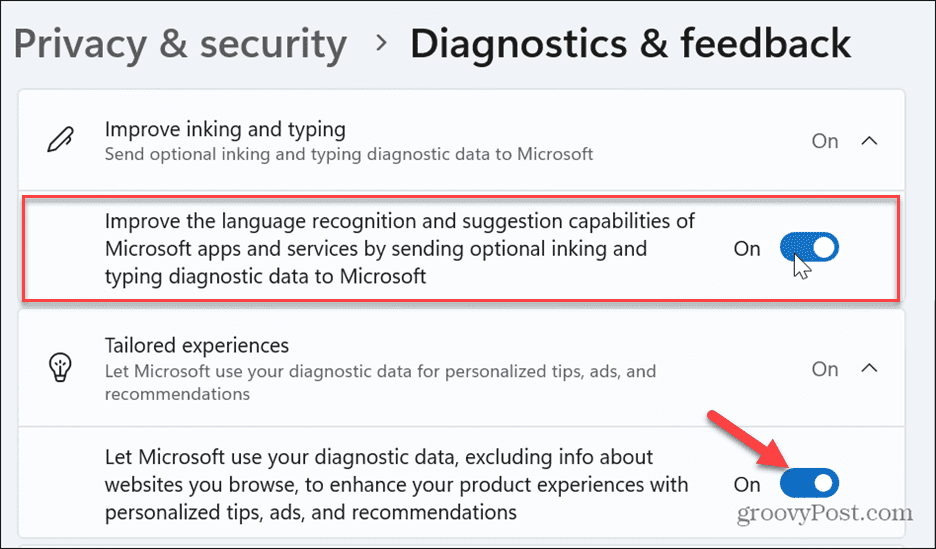
Modifier les paramètres de stratégie de groupe
Si vous exécutez les éditions Windows Pro, Enterprise ou Education, vous pouvez utiliser le Éditeur de stratégie de groupe pour se débarrasser de l'erreur.
Vous pouvez utiliser cette option si le L'application Paramètres ne fonctionne pas ou les options ci-dessus ne sont pas disponibles.
Pour modifier votre paramètre de stratégie de groupe :
- appuie sur le Touche Windows + R, taper msc, et cliquez sur D'ACCORD ou appuyez sur Entrer.
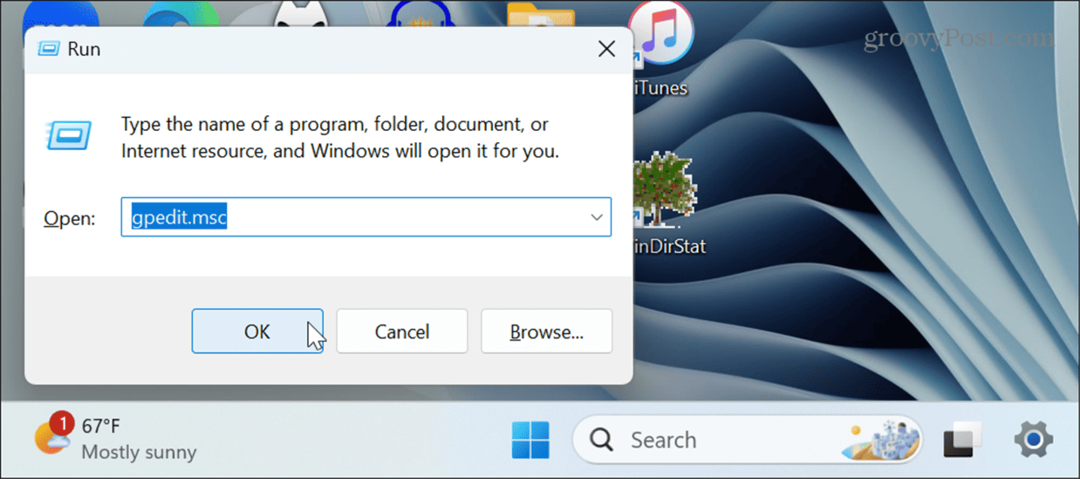
- Quand Éditeur de stratégie de groupe s'ouvre, accédez à l'emplacement suivant :
Computer Configuration > Administrative Templates > Windows Components > Data Collection and Preview Builds
- Dans le panneau de droite, cliquez avec le bouton droit Autoriser les données de diagnostic et choisissez Modifier dans le menu contextuel.
Note: Sous Windows 10, la stratégie est connue sous le nom Autoriser la télémétrie.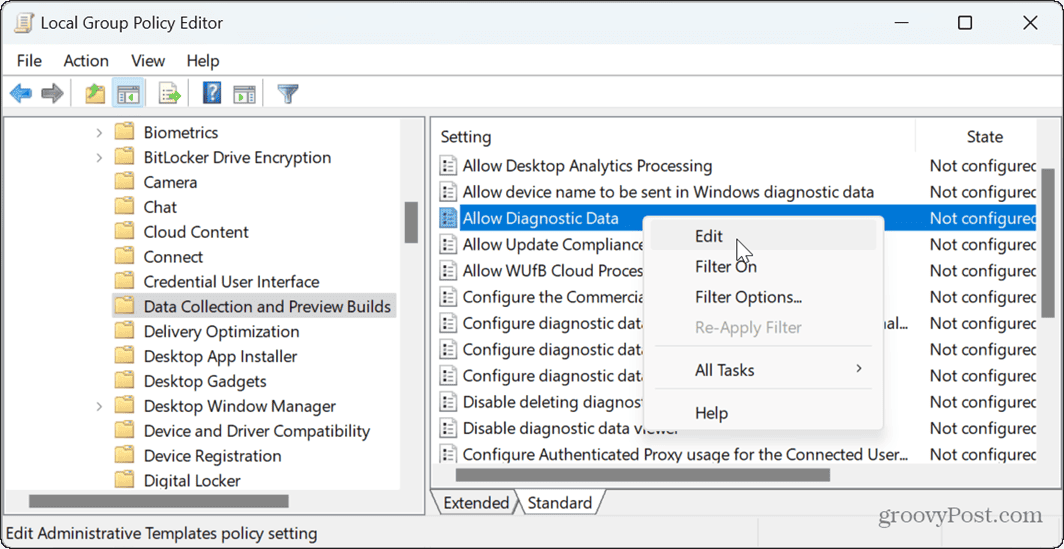
- Sélectionner Activé, et sous le Possibilités section, choisissez Envoyer des données de diagnostic facultatives dans le menu déroulant.
- Cliquez sur Appliquer et D'ACCORD en bas de l'éditeur pour enregistrer les modifications.
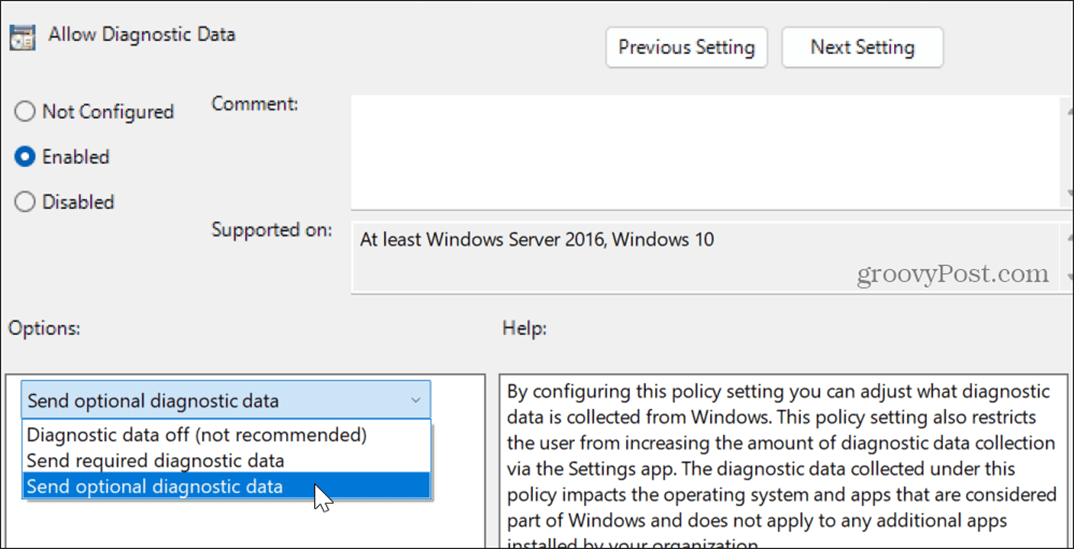
- Sous Windows 10, choisissez 2 – Amélioré à partir du menu déroulant à la place.
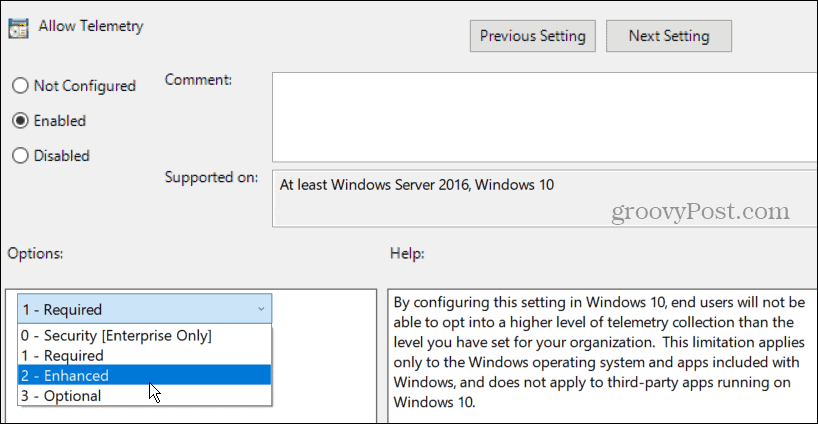
Définissez votre emplacement avec la stratégie de groupe
Vous pouvez également utiliser la stratégie de groupe pour vérifier et activer la stratégie des capteurs de localisation. Cela peut aider à restaurer les fonctionnalités de votre PC si cette erreur apparaît sur votre PC.
Pour activer votre emplacement dans la stratégie de groupe :
- Ouvrir Stratégie de groupe et accédez à l'emplacement suivant :
Computer Configuration > Administrative Templates > Windows Components > Locations and Sensors
- Clic-droit Désactiver la localisation dans le volet de droite et cliquez sur Modifier dans le menu contextuel.
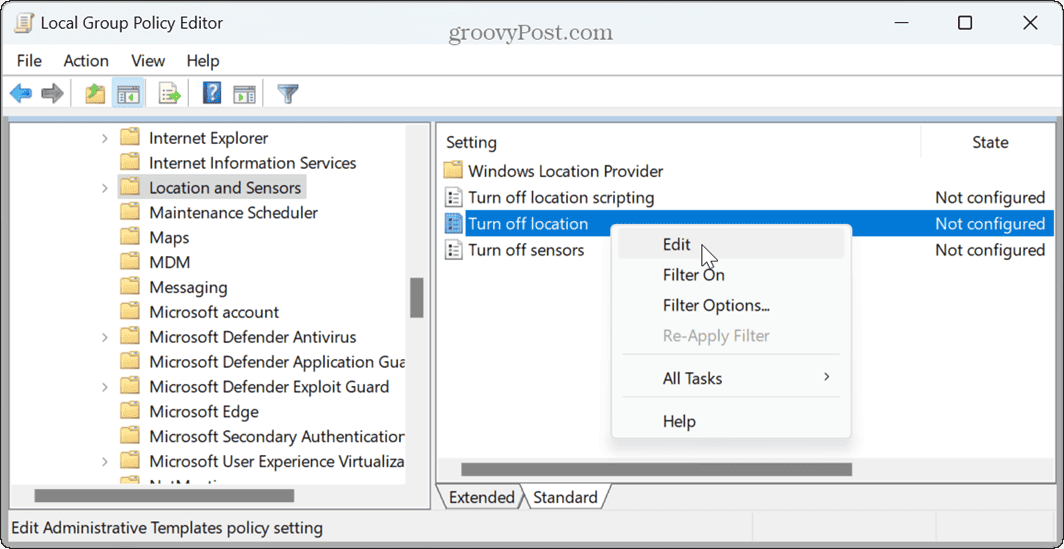
- Définissez la stratégie sur Pas configuré s'il est activé, puis cliquez sur Appliquer et D'ACCORD pour enregistrer la modification.
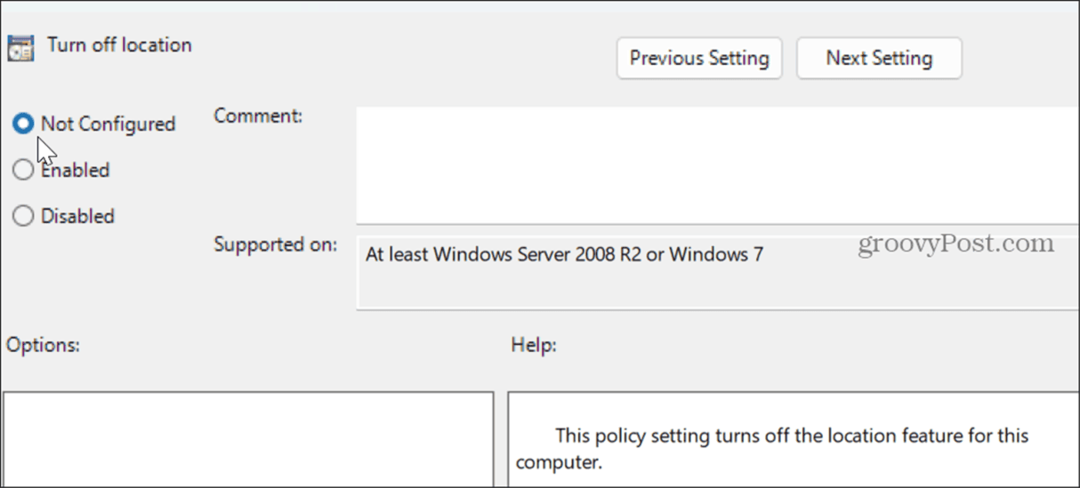
Rechercher les mises à jour Windows
Vous obtenez peut-être l'erreur en raison d'un bogue qui peut être corrigé en mettant à jour Windows en quelques clics. Microsoft déploie régulièrement des mises à jour et il est toujours essentiel de disposer des dernières mises à jour pour les fonctionnalités, les améliorations de sécurité et les fonctionnalités.
Votre système devrait recevoir automatiquement les mises à jour, mais il n'inclut pas toujours les correctifs les plus récents. Tu peux mettre à jour manuellement Windows et redémarrez votre système lorsque vous y êtes invité.
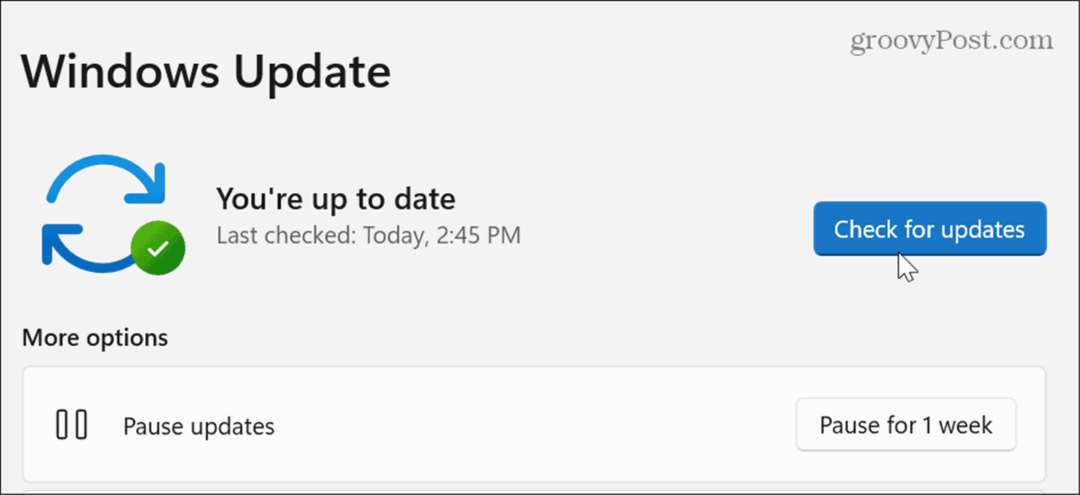
Windows de démarrage propre
Une application ou un service tiers pourrait interférer avec Windows et provoquer le problème. Une solution est de effectuer un démarrage propre de Windows.
Si vous ne recevez plus l'erreur après un démarrage en mode minimal, activez chaque application et service un par un jusqu'à ce que vous trouviez le coupable.
Après cela, vous pouvez désinstaller l'application donc cela n’interfère pas avec votre système. S'il s'agit d'une application importante dont vous avez besoin, regardez dans le Boutique Microsoft pour voir s'il existe une version qui n'entrera pas en conflit et ne provoquera pas l'erreur.
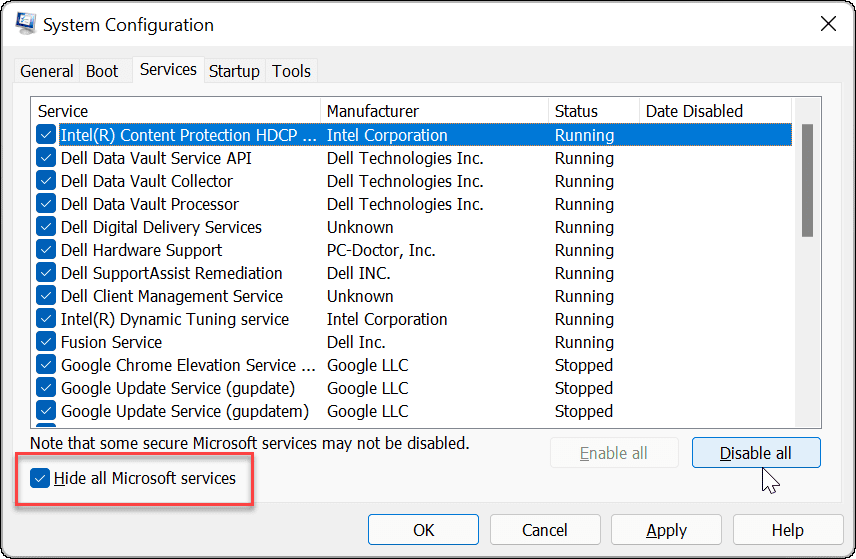
Correction des erreurs Windows
Si vous voyez un message d'erreur « Certains paramètres sont gérés par votre organisation » dans l'application Paramètres, vous pouvez le corriger à l'aide des options ci-dessus. Une fois disparu, vous devriez avoir accès aux paramètres auparavant indisponibles.
Vous pouvez rencontrer d'autres erreurs sous Windows que vous devez corriger. Par exemple, vous devrez peut-être réparer Erreur de mise à jour Windows 0x8007001d pour installer les mises à jour essentielles.
Parfois, vous devrez résoudre des problèmes Windows qui ne génèrent pas d’erreur. Par exemple, vous pouvez réparer un La manette Xbox ne fonctionne pas sous Windows 11. Et vous devrez peut-être réparer le Le raccourci clavier de l'outil de capture ne fonctionne pas.